選択のパラドックス」は祝福であると同時に呪いでもある。それは私たちに、ベストでないものには決して妥協しないようにリマインダーを与えてくれるが、私たちが映画を選ぶことができない理由でもある。🎥
幸いなことに、決断疲れを吹き飛ばす簡単な方法がある。キッチンの卵の殻の色合いを選んでも、おそらく一日を左右することはないだろう。しかし、適切な プロジェクト管理ソフトウェア ?それはあなたの慎重な検討が必要です。
このカテゴリーにはたくさんのソフトウェアがあるが、多くの場合、Monday.comとClickUpという2つの選択肢に絞られる。 これらのツールは、紙の上では似ているように聞こえるかもしれないが、実際に使ってみるとその違いは驚くほど大きい。
この包括的なガイドでは、mondayとClickUpの基本機能を詳細に比較し、その違いを明らかにします。チームにとって正しい選択ができたと確信できることでしょう。🤓
クリックアップとは?
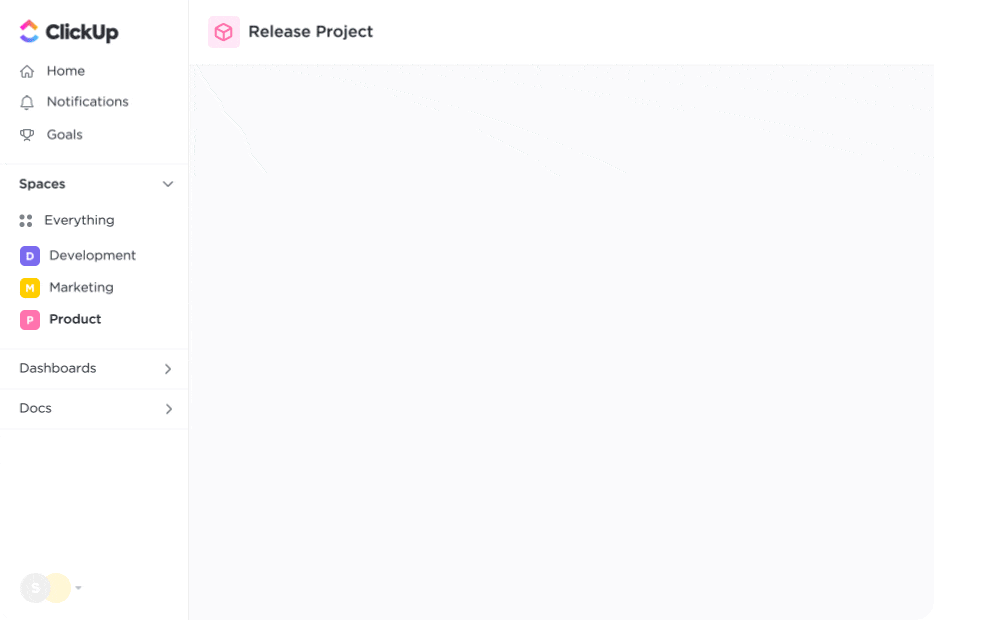
ClickUpのリスト、ボード、カレンダーなど15以上のビューでタスクを可視化しよう
ClickUpはフルカスタマイズ可能な 生産性ツール マーケティングから人事まで、mondayは多彩なサービスを提供している。 チームマネージャー の機能は、チームが協力し合い、スムーズで透明性の高いプロセスを構築するのに役立つ。ダッシュボード、複数のビュー、自動化、200以上のワークフローをサポートするテンプレートを備えたmondayは、プロジェクト管理の分野で強力な候補です。
ClickUpが提供するものと比べれば、ごく標準的なものに見えるかもしれない:mondayはClickUpのオールインワンの方法論に従っていない。
企業、非営利団体、小規模ビジネスに属するチームにより良いサービスを提供するため、mondayはその生産性をいくつかの製品番号に分割している:
- Monday仕事管理:マーケティングおよびPMOチーム向け。タスクを実行する プロジェクトを管理し、バグを追跡する際に、リリースをプランするための機能でゴールラインを越えよう
- ワークフォーム:リクエスト、フィードバック、データを収集、共有するためのアンケートを作成する。
- Canva:現在ベータ版であるCanvaは、デジタル・ホワイトボード・ソフトウェアをMondayが開発したものである。
/画像 https://clickup.com/blog/wp-content/uploads/2023/07/monday-canvas.webp Mondayによるホワイトボード・ソフトウェアCanva /%img/
MondayのデジタルホワイトボードソフトウェアCanvaを使ってチームとコラボレーションしよう
一方では、チームはそれぞれの役割に最適な機能を使い、より深くその役割に没頭することができます。一方ではサイロ化し、有意義なコラボレーションの妨げになるリスクもあります。メンバーを仲間から事実上引き離すことで、機能横断的なプロジェクトやスケーリング、全体的なアクセシビリティがますます難しくなります。
とはいえ、Mondayがこのカテゴリーの重鎮であるのには理由がある。Mondayは、世界中のチームの仕事を理解する手助けをし続けており、あなたの好みにぴったりかもしれない。この記事を読み終わる頃には、そのことがきっとわかるだろう。
究極のClickUp対Monday.com機能比較
ClickUpとMonday.comは、機能や特徴に類似点があるにもかかわらず、チームが目標を達成するために根本的に異なる方法を取っている。
私の仕事スタイル、技術スタック、チームサイズ、予算、ユースケースを念頭に置きながら、機能比較をご覧ください。MondayとClickUpの長所と短所を組織のニーズと照らし合わせ、どちらのツールが最も適しているかを見極めてください。
プロジェクトとタスク管理
現代のプロジェクト管理はかなり新しいコンセプトです。多くの主要な プロジェクト管理ツール は、マネジャーが効果的に仕事をやるために必要な基本機能で一致している。そのため、ClickUpとMondayの機能リストが重複していても不思議ではない。
どちらのツールも、プロジェクトのプランニング、実行、監視を大幅に管理しやすくするために、様々な機能を提供している:
- カンバン、ガント、リスト、タイムライン、カレンダーなどの複数のビューにより、仕事をさまざまな方法で整理し、評価することができます。
- タスクのリレーションシップと依存関係により、ワークフローにおけるイベントの順序を伝えることができます。
- カスタムタスクステータスにより、アクションアイテムのより正確な更新が可能
- 大きなタスクの複数の担当者と複雑なタスクの分解機能アクションアイテム はClickUpの次の最大の機能です。複雑なプロジェクトで多くの可動部分を管理するアジャイルチームに最適なこの機能により、サブタスクやネストされたサブタスクを、それらが属する大きなタスクに影響を与えることなく、追加リストに追加することができます。
ClickUpのTasks in Multiple Lists (TIML)機能により、開発者は組織内の他のチームとタスクを接続できる。
機能3: ClickUp ホワイトボード
/参照 https://clickup.com/features/whiteboards クリックアップ・ホワイトボード /参照
はユニークなプラットフォームであり、マネージャーをサポートするのに重要です:
- ブレーンストーミングセッションでチームと最高のアイデアを共有する。
- あらゆるワークフロー図の作成とコラボレーション
- 非常に視覚的なプレゼンテーションプロジェクトプラン マンデーの機能
機能2:時間追跡
Mondayのネイティブ機能である時間追跡を利用して、特定のタスクに費やした時間をモニタリングすることも、一週間を正確に予測するための方法です。時間追跡列をボード上のアイテム(個々のプロジェクト、タスクグループ、パイプラインなど)に追加することで、1日の大半を占めるタスクの可視性を高めることができます。この機能は、チームマネージャーがチームのワークフローのボトルネックを特定したり、メンバーが請求可能な時間に対して正確に報酬が支払われていることを確認するのにも役立ちます。
/画像 https://clickup.com/blog/wp-content/uploads/2023/07/Time-tracking-in-monday.png Mondayでの時間追跡 /月曜のタイムトラッキング
mondayのボードに時間追跡列を追加して、日々の努力の成果を確認しよう。
機能3:ガントベースライン
ガントベースライン機能は、プロジェクト管理のためのmondayの次のお気に入りリソースです。このツールは、現在のプロジェクトのスナップショットを元のプランに重ね、どのアイテムが追跡中か、期限切れか、まだ始まっていないかを表示します。この機能は、プロジェクトのボードに2つの列を追加します:
- スナップショットが撮影された時点での各アイテムのステータスを表示するセカンダリータイムライン列。
- アイテムが当初のプランからどれだけ遅れているかを計算する式列
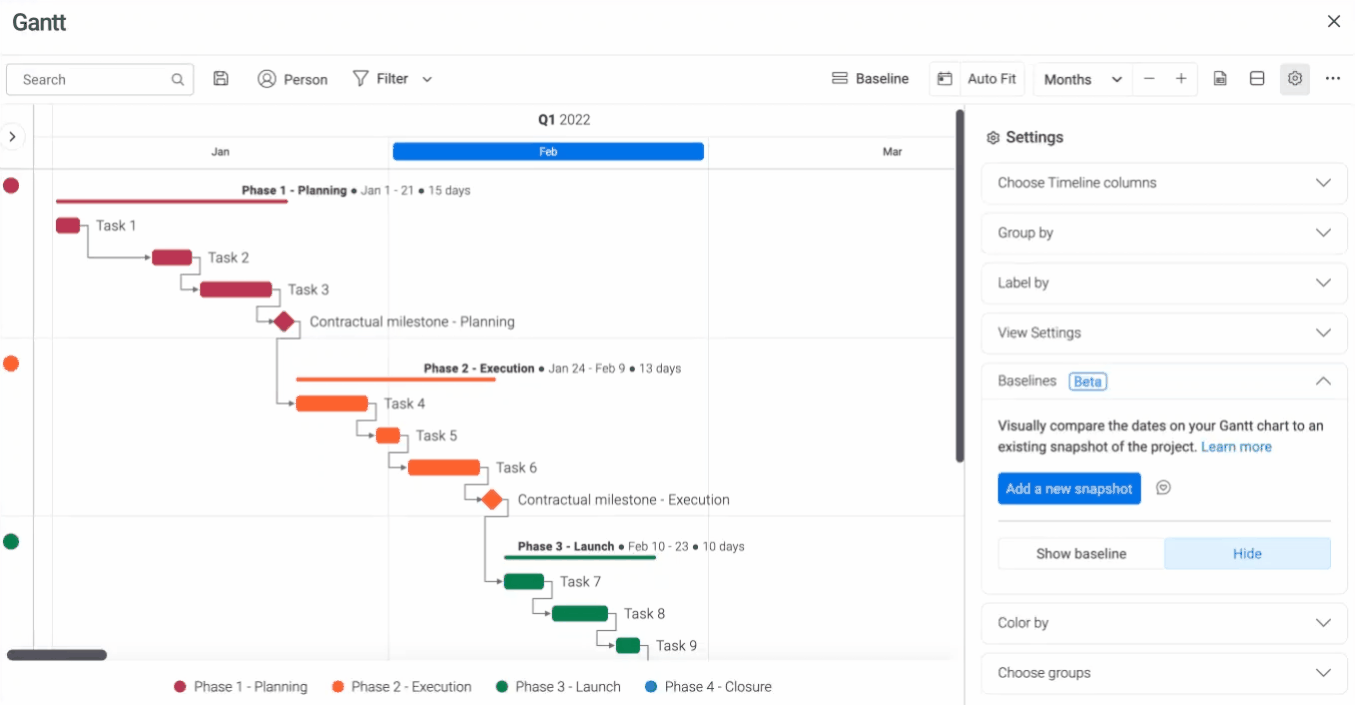
mondayのガントベースライン機能を使って、現在のプロジェクトペースをタイムラインと比較します。
どのツールがより良いプロジェクト管理のカスタマイゼーションを提供しますか?
プロジェクト管理ソフトに何を求めているかにもよりますが、引き分けです!👔
(プロジェクト管理ソフトに何を求めるかによる) ᑔ 引き分けだ
日常的な プロジェクトとタスク 基本的なレベルであれば、どちらのツールを使っても間違いはない。しかし、もしあなたが...
- アジャイルチームを率いる
- 複雑なプロジェクトの管理
- 非常に視覚的なワークフローを構築する
...なら、ClickUpが最適です。🏆
/画像 https://clickup.com/blog/wp-content/uploads/2022/12/manual-time-tracking.gif ClickUpでの手動時間追跡 /%img/
ClickUpの時間追跡で、時間をその都度記録したり、手入力したりできます。
ここでの大きな違いは、mondayにはルーチンワークフローを監督するためのプロジェクト管理機能がたくさんあるのに対し、ClickUpはそれら全てにマッチしていることです。
時間追跡、タスク優先度、ガントチャートなどはmondayの強力なプロジェクト管理機能の一部ですが、それらはmondayと比べるとかなり標準的です。
/参照 https://clickup.com/features と比べるとかなり標準的な機能だ。 ClickUpの完了する機能リスト /%href/
.ClickUpユーザーであれば、これらの機能に無料でアクセスすることができます。ClickUpの階層、複数リストのサブタスク、ホワイトボードはその完璧な例です。
プロジェクト管理はClickUpの真骨頂ですが、これらのパワフルなツールの使い方は他にもたくさんあります。MondayとClickUpがチームの仕事を支援する他の方法をいくつか見てみましょう。
ワークフロー自動化とAI
ルーチンワークを自動化することは目新しいことではないが、ジェネレーティブAIは間違いなく目新しい。
もしあなたがすでに ワークフロー自動化 を導入してプロセスを加速させれば、AIを導入するのは自然な次のステップだと感じるだろう。ワークフロー自動化とAIは密接な関係にあり、両方を日常に取り入れることで、生産性を次のレベルに引き上げることができる。
ClickUp の鍵機能
機能1:ClickUp AI
このカテゴリーにおけるクリックアップの最新かつ最高のリリースから始めましょう。
/参照 https://clickup.com/features/ai クリックアップAI /%href/
.🤖

ClickUp AIのTranslateアクションを使って、10カ国語以上のコンテンツをほぼ完璧に翻訳しましょう。
AIはClickUpのプラットフォームに深く統合されており、ワークスペースだけでなく、どこからでも生産性を高めることができます。
/参照 https://clickup.com/features/docs クリックアップドキュメント /クリックアップ・ドキュメント
.つまり、ClickUp AIは、受信トレイやタスクなど、あなたが今いる場所で、要点を伝えることができるのです。
機能2:自動化
最も重要な仕事に集中できるように、一貫したプロセスを処理するように設計されています、
/参照 https://clickup.com/features/automations クリックアップ自動化 /クリックアップオートメーション
はClickUpの次の親友です。
/画像 https://clickup.com/blog/wp-content/uploads/2022/03/automations-1400x971.png ClickUpカスタム自動化例 /クリックアップ
自動化は、ClickUpでアクションが発生すると自動的に結果をトリガーします。
ビルド済み 自動化例 を使用するか、またはゼロから独自のものを作成し、100以上の方法で1日を自動化します。定期的なタスクの割り当てや設定、ステータスの更新、優先度の調整、期日の設定など、アクションを起こしたときの結果をワークスペースでカスタマイズできます。可能性は無限です!
これは、複数のチームやプロジェクト、複雑なワークフローを管理するマネージャーにとって重要な機能です。プロジェクトフェーズの間の無意味なアクションを排除することで、チームのメンバー全員が貴重な時間を節約できます。
ClickUpの共有ワークスペースに日々のプロセスを集約することで、外部アプリを使用した仕事の自動化も可能です。 また、自動化条件を設定することで、トリガーを細かく設定することができ、すべてのアクションがプラン通りに実行されます。
機能3:スラッシュコマンド
ClickUp AIとワークフロー自動化だけが、管理者が最終目標をより早く達成するためのリソースではありません。 スラッシュコマンド は、ワークスペース内でカスタマイズされたショートカットを作成するための、もうひとつの便利な(そして驚くほど強力な)機能です。
Q1から古くからのタスクを検索したり、ClickUpドキュメントでリッチテキスト編集ツールを呼び出したり、ホワイトボードに形を追加したりと、キーボードをストロークするだけで実現できます。
/画像 https://clickup.com/blog/wp-content/uploads/2022/09/rich-formatting-and-slash-commands-in-clickup-docs.gif クリックアップドキュメントでのリッチフォーマットとスラッシュコマンド /クリックアップドキュメント
クリックUpドキュメントでは、リッチフォーマットと スラッシュコマンド より効率的に仕事をするために
月曜の鍵機能
機能1:monday AIアシスタント
ClickUpと同様、mondayも最近AIをプラットフォームに加えることを発表した。
現在ベータ版であるmondayのAIアシスタントは、mondayの営業CRMソフトウェアで電子メールを作成したり、文書を要約したり、式を作成したり、タスクを生成したりすることができる。mondayの鍵の一つは、外部の開発者がソフトウェアを補完するために追加のAIアプリを構築し、共有するためのアプリマーケットプレイスです。

Mondayでカスタムの自動化を作成し、忙しさを解消する
プロセスが変われば、自動化も変わります。自動化をいつでも編集、削除、複製、切り替えできるため、ワークフローを常に最新の状態に保つことができます。
ワークフローの自動化にはどのツールが適していますか?
mondayは同等のAIと自動化機能を提供していますが、この点ではClickUpに軍配が上がります。🎂
ClickUpは、毎週アップデートと機能リリースを行い、継続的にプラットフォームを改善することで、あなたの仕事体験を常に新鮮で生産性の高いものにしています。これらの改善の多くは、ClickUpのユーザーベースからのリクエストによって行われ、自動化を中心に行われます。その結果、ClickUpの自動化は完全にカスタマイズ可能で、信頼性が高く、驚くほど使いやすくなっています。
しかし、その強力な自動化機能にもかかわらず、ClickUp AIは、このカテゴリーで本当にスケールを傾ける機能でした。
リプロミング機能により、大量のコンテンツを自分の声の調子に合わせて書き換えることができる。
ClickUpの役割ベース AIツール は常に最適化され、組織全体のチームがすぐにカスタマイズされた結果を生み出せるよう支援します。特定の部署やユースケースに関連するプロンプトを厳選したリストが用意されているため、誰でもClickUp AIを使用して、価値ある洗練されたコンテンツを瞬時に作成することができます。さらに、ClickUp AIはプラットフォームに直接組み込まれているため、アドオンを必要とせず、メンバーの仕事の状況に正確に対応します。
コラボレーションとコミュニケーション
コラボレーションは、プロジェクト管理者が日々直面する最も頑固なペインポイントの1つです。最高のプロジェクト管理ツールは、チームワーク、建設的な会話、プロジェクトマネージャーとその鍵になる人物との有意義なコミュニケーションを促進する機能を組み合わせて、この苦境に立ち向かおうとしている。
理想的なのは、プロジェクト管理ソフトウェアが、リアルタイムかつ非同期のコミュニケーションに関して、すべてのボックスをチェックしていることです。そうすれば、単一目的のアプリに投資する必要がなくなり、新しいアイデアやプロジェクトの最新情報、洞察を発表するのと同じツールで関係者と接続できる。
では、ClickUpとMondayがどのようにコラボレーションをそれぞれのプラットフォームに取り込んでいるのか見てみましょう。👀
ClickUp の鍵機能
機能1:チャットビュー
もしあなたが、特定の会話を追跡するためにいくつものアプリを使い分けていたり、インスタントメッセンジャーの音が悪夢の中に入り込んでいるのなら、以下の機能が必要です。
/参照 https://clickup.com/features/chat-view ClickUp チャットビュー /参照
あなたの人生に
/画像 https://clickup.com/blog/wp-content/uploads/2022/03/Chat-view-Attachment-3-1400x926.png チャットビューはClickUpにすべてのコメントを保存します。 /%img/
チャットビューはClickUpにすべてのコメントを保存し、どんな会話でもすぐに見つけることができます。
ClickUpのチャットビューは、究極のインスタントメッセージソリューションです。メンションを使ってメンバーを直接ディスカッションに呼び出したり、ウェブページやスプレッドシート、ビデオを埋め込んで、すべてのメッセージのコンテキストを増やすこともできます。しかし、これは典型的なDMツールではありません。チャットビューは、プロジェクトやカテゴリーごとに整理された中央の場所にチームの会話をすべて統合するので、ループから外れることはありません。
機能2: 割り当てられたスレッドコメント
タスクの更新、ブレーンストーミングセッション、編集、フィードバックに、 スレッドと割り当てられたコメント は、ソースでメンバーと接続するのに役立ちます。
ClickUpでは、ドキュメント、ホワイトボード、タスク、サブタスクなど、あらゆるものにコメントをつけることができます。テキストをハイライトするか、コメントボックスに直接入力するだけで、コメントを追加することができ、その後、個々のメンバーをタグ付けして、メッセージをアクションアイテムに変えることができます。
/画像 https://clickup.com/blog/wp-content/uploads/2022/08/Assigned-Comments-in-ClickUp-Dos.png ClickUp Dosの割り当てコメント /%img/
割り当てられたコメントは、アクションアイテムがどこで作成されても失われないようにします。
キャンペーンやデザインプロジェクトを作成する代理店にとって、クリックアップのドキュメントやホワイトボードでの共同作業検出機能と割り当てコメントを組み合わせることは、クライアントフィードバックプロセスを合理化する鍵です。これらの機能により、共有設定をカスタム化し、常に誰が自分の仕事をビューしているかを確認し、重複することなくチームと一緒に編集することができます。
機能3: Clipによる画面録画
それでは、まだ試したことのないClickUpのお気に入り機能をご紹介しましょう、
/参照 https://clickup.com/features/clip ClickUpクリップ 参照/%href/
.🎞️

コメントを見るには、ハイライトされたテキストをクリックするか、Monday workdocsのサイドバーからどうぞ。
マンデーの ドキュメント編集 ClickUpのコラボレーション機能には太刀打ちできない。この問題を解決するために、追加の統合やアドオンを使用することができますが、ClickUpが無料で提供しているものに、より多くの費用を支払うリスクがあります。
プロジェクト管理カテゴリーで発見したことと似ているが、ClickUpはmondayの機能リストに含まれているコラボレーションツールをすべて持っているが、mondayは同じ機能をサポートしていない。 この点でもClickUpの勝利と言えるでしょう。📚
レポート作成と目標追跡
カスタムタスクステータス、コメント、マイルストーンなどの機能は、特定のアクションアイテムや複雑なタスクの進捗状況を鍵としてくれますが、ダッシュボードはプロジェクト全体の健全性を測るためのチケットです。
ステークホルダーから特定のキャンペーンがどうなっているか尋ねられたら、ダッシュボードを見るだけです。
ClickUpとMondayはどちらもこのカテゴリーに秀でている。どのツールもある程度の機能を提供している:
- 他のアプリから埋め込むことで、よりアクセスしやすく、包括的にデータを読み取ることができます。
- 各メンバーの一日の中で、どのタスクがトレンドになっているかを確認できるアクティビティモニタリング
- プロジェクトを多角的に把握するための柔軟なレポート作成
では、この2つのプロジェクト管理システムがどのようにこれらの機能を使い分けているのか見てみよう。👀
ClickUp の鍵機能
機能1:ダッシュボード
/画像 https://clickup.com/blog/wp-content/uploads/2023/07/ClickUp.png ClickUpダッシュボード /ダッシュボード
ClickUpを使用して、次のことを実現しましょう。 継続的改善 は追跡可能で、柔軟性があり、そしてあえて言うならSMARTである。

ClickUpの目標機能を使えば、明確なタイムライン、測定可能なターゲット、自動化された進捗追跡により、目標達成のための軌道を維持することができます。
このツールは、目標を仕事に直結させ、より早く成功に到達できるように設計されています。明確なタイムラインの設定、様々な方法での目標設定、自動進捗追跡など、ClickUpの目標機能は、同カテゴリーの他のプロジェクト管理システムとは比べ物にならないほど優れています。
数値、金額、真偽、タスクに縛られたターゲットにより、いつでも進捗と成功を測定し、成功にどれだけ近づいているかを確認することができます。毎週のスプリントや営業ノルマに追われるチームに最適です。また、特定のアクションアイテムを目標に直接追加することで、そのタスクに変更を加えると、OKRが即座に更新されます。
さらに、ClickUpの目標は非常に整理され、非常に視覚的です。使いやすいフォルダで複数の部署にわたって目標を整理したり、目標にアクセスできる人を制御して、重要でないメンバーから個人の成長を非公開にしたりできます。
鍵機能
機能1:ダッシュボード
/画像 https://clickup.com/blog/wp-content/uploads/2023/07/Dashboards-in-monday.gif 月曜日のダッシュボード /%img/
ウィジェットを追加してMondayでダッシュボードを作る
mondayのダッシュボードは、そのプラットフォームを使用して結果を推進するためのデータベースの洞察を提供します。これらのリアルタイムレポートには、進捗レポート、要約、特定のプロジェクトや組織全体のハイレベルな概要を作成する機能があります。
同様のビルディングブロックウィジェットを使用して、mondayのノーコードダッシュボードは、収益、売上、タイムライン、作業量などに関連するメトリクスをチャート化して視覚化し、チームが仕事の優先順位をよりスマートにつけられるようにします。
機能2:目標追跡
Mondayは目標をやることが少し違います。💡
ClickUpには目標機能がありますが、mondayはダッシュボードやウィジェットに目標を表示します。 目標トラッカー 日常的に必要とされるアプリの統合において、クリックアップはまさにパイオニアだ。その豊富な機能と価格帯は、まさにこの考えを物語っている。予算、チームサイズ、ユースケース、業種を問わず、ClickUpは成長し続ける柔軟で直感的なツール群を1つの強力なプラットフォームにパッケージ化することで、事実上あらゆる課題に対するソリューションを生み出しました。
/イメージ https://clickup.com/blog/wp-content/uploads/2020/02/screenshot-clickup.com-2021.04.05-10_36_39.png クリックアップの統合とインポート /%img/
ClickUpを他の1,000以上の仕事ツールと接続し、あらゆるプロセスを合理化します。
しかし、それだけではありません!この努力には統合が大きな役割を果たします。そのため、ClickUpは以下と統合しています。
/と統合しています。 https://clickup.com/integrations 1,000以上の仕事ツールと統合しています。 /を統合しています。
を使用して、プロセスを最適化することで、時間を最大限に活用することができます。
この点でClickUpを打ち負かすのは難しいだろうが、アプリの統合と統合の面でmondayがどのようにスタックアップするか見てみよう。
mondayの鍵機能
mondayがオール・イン・ワン・プレイス方式を信じていないことは、もうお分かりだろう。その複数の製品は、特定のクラスでは競合他社の多くを凌駕しているが、この戦略は、拡大し続ける技術スタックの縮小に悩む企業にソリューションを提供する。
とはいえ、Mondayがこの欠点を多少補うのは、多くの統合機能だ。Googleワークスペース、Microsoft Office、GitHub、Slack、Zoomなどのような人気のある仕事ツールとmondayの200以上の統合のいずれかを使用すると、アプリ間のジャグリングを回避することができます。そのため、必須ツールを減らすことはできないかもしれないが、少なくとも1日に1つか2つのブラウザタブでほとんどの仕事をこなすことができる。😇
どのツールがより良い技術統合を提供するか?
ClickUpは、その最先端のオールインワン・アプローチで技術統合のアイデアに革命を起こした。現代のプロジェクト管理の要求が進化し続けているにもかかわらず、Mondayは一貫してこのアプローチを受け入れようとしない。
技術スタックを増やしたり、複数の製品に依存する必要性は本質的に悪いことではないが、より現代的な仕事の傾向から遠ざかり、最も効率的でないことは確かだ。さまざまなツールを切り替え、複数のウィンドウを管理し、多くのペットネームにインスパイアされたパスワードを追跡することで、貴重な時間を失うことになる。さらに悪いことに、月々の予算のかなりの部分を失うことになる。
クリックアップを選択することで、技術スタックのインパクト、収益、ROIを向上させることができます:
- 必要な機能をすべてメンテナーします。
- ワークフローを統一し、管理コストを削減します。
- 他のあらゆるツールとの統合
- よりユーザーフレンドリーな環境へのアップグレード
- 組織の連携とパフォーマンスの向上
そう、ClickUpはこのカテゴリーで私たちの明確なチャンピオンなのです。🏆
すでにMonday.comユーザーですか? *Monday.comからClickUpへタスクをインポートする_*。* !
カスタマーサポート
多くのダイナミックな機能があっても、その使い方がわからなければ意味がありません。あるいは、チームへの導入や新機能の習得でつまずいた場合、やることは何でしょうか?
カスタマーサポートが鍵なのです。🔑
ClickUp の鍵機能
ClickUpは、24時間365日の一流のカスタマーサポートを無料で提供することをコミットしています。経験豊富なユーザーであっても、チームマネージャーであっても、プロジェクト管理オプションを検討しているユーザーであっても、ClickUpはピンチの時にサポートします。
すべては
/で始まります。 https://help.clickup.com/hc/en-us ClickUpヘルプセンター /%href/
-サポート、教育、ハウツーなど、あらゆることに関連するあなたのハブです。不測の事態はいつでもどこでも起こり得ます。クリックアップはそれを理解しています。その解決策は?数秒でヘルプセンターにナビゲートできる機能で、顧客がいる場所でミーティングを行います。ワークスペースでも、ブラウザからでも、ClickUpのウェブページからでも。
/画像 https://clickup.com/blog/wp-content/uploads/2022/06/clickup-university.png ClickUp Universityのサインアップ /クリックアップ大学
ClickUpでさらに生産性を高めるために、数百ものコース、トレーニング、ウェビナーであなただけのワークスペース・エキスパートになりましょう。
検索バーに質問を入力するか、サポートチームとチャットで接続するか、ClickUpの他の4つのリソース文書オプションを検索することができます:
- /参照 https://clickup.com/api/ ClickUp API /%href/ :公開アプリケーションプログラミングインタフェース(API)を使用して、カスタム統合を作成し、ClickUpプラットフォームでのエクスペリエンスを向上させるための貴重なドキュメントに素早くアクセスできます。
- クリックUp大学 :機能、ユースケース、カテゴリーを問わず、ClickUp Universityにはそのためのコースがあります!作業スペースのあらゆる面をマスターするためにデザインされたコースを検索し、生産性を向上させ、スキルを磨くことができます。
- ウェビナー :クリックアップのあらゆるプロセスを、あらゆるユースケースに合わせたフルカスタマイズ可能なテンプレートでキックスタートできます。これらのテンプレートは、次の行動を導く確実な出発点として機能し、効率性を確保しながら時間と努力を節約します。
あなた一人の問題ではありません!クリックアップの豊富なカスタマーサポートを利用すれば、あなただけの成功アシスタントがクリックひとつで見つかります。
月曜の鍵機能
ClickUpと同様、mondayにもどんな質問にもお答えする拡張ヘルプセンターがあります。しかし、ClickUpとは異なり、インスタントライブチャットなどのサポートリソースは有料カスタマーに限定されており、アカウントを通じてアクセスする必要があります。
それ以上に、mondayのヘルプセンターは、サポートの他のほとんどすべてのフォームを拡張します。詳細なドキュメント、ハウツービデオ、ユースケース・ソリューション、あるいは他のユーザーとつながるためのコミュニティ・フォーラムまで。
まだ必要なサービスが見つかりませんか?mondayのヘルプセンターの検索バーに直接質問を入力すると、関連する結果のリストが表示されます。検索結果がなぜか同じセールス・コンタクト・シートにつながっていても、あまり驚かないでください。💸
カスタマーサポートが充実しているツールは?
書類上では、MondayとClickUpは一見同じようなカスタマーサポートリソースを持っています:
- 包括的なヘルプセンター
- ライブワークショップ、オンラインコース、ウェビナーなどの学習機会
- 様々なユースケースに対応したすぐに使えるテンプレート
- 指定されたカスタマーサポートスペシャリストとのライブチャット
この場合、決め手となるのは包括性だ。
ClickUpは、誰に対しても同じレベルの高品質でサポートが受けられます。有料カスタマーだけではありません。これは、ClickUpのFree Foreverプランのユーザーが他のチームと同じ生産性を発揮できるようにするだけでなく、新規のユーザーや潜在的なユーザーが、ClickUpが自分に合っているかどうかをより自信を持って判断できるようにするためでもあります。
ClickUpの勝利です!🥇
価格
予算は次のプロジェクト管理ソフトを選ぶ際の最大の決め手の一つです。価格は適正でなければなりません。そうでなければ、ベストな選択とは言えないでしょう。
それでも、料金プランを選択する際には、ボトムライン以外も考慮することが重要です。ClickUpやmondayはそれ自体が強力なプロジェクト管理ツールですが、予算に合ったプランで必要な機能を得られるかどうかを確認してください。
クリックアップの価格オプション
ClickUpは5つの価格オプションを提供しており、ユースケースや予算に関係なく、すべてのチームを強化するための利用しやすい機能が配列されています。
- Free Foreverプラン:ClickUpのテンプレートライブラリ、時間追跡、ClickUpドキュメント、ホワイトボード、すべてのビュー、リアルタイムチャットなどを無制限にご利用いただけます。
- 無制限プラン(1ユーザーにつき月額7ドル):フォームビュー、目標、無制限ダッシュボード、無制限カスタムフィールド、その他。
- ビジネスプラン(ユーザーあたり月額12ドル):
/href/ /ブログ?p=12212 作業負荷管理 /ワークロード管理 マインドマップ、カスタムエクスポート、高度な自動化など。 - Business Plus (ユーザーあたり月額$19):複数リストでのサブタスク、フォームでの条件ロジック、カスタム許可、自動化 & API の増加、その他
- エンタープライズプラン(カスタム価格についてはClickUp営業チームにお問い合わせください):ホワイトレーベル、MSA & HIPAA、デフォルトパーソナルビュー、その他。
さらに、ClickUpでは、新規ユーザーまたは既存ユーザーの皆様に、ClickUp AIを試用していただき、ClickUp AIがどのように仕事の生産性を向上させるかをご確認いただくための無料試用版をご用意しています。また、クリックアップAIを有料プランに追加する場合は、1ユーザーにつき月額5ドルでご利用いただけます。🦾
Monday価格オプション
Mondayでは、各製品にいくつかの価格オプションをご用意しています。ここではシンプルに、プロジェクト管理の側面に焦点を当てます。
- 無料(2席まで):ボード3枚まで、ドキュメント無制限、テンプレート200以上、列タイプ20以上、など。
- ベーシック(1席あたり月額8ドル):ビューワー無制限、アイテム無制限(ClickUpタスクと同様)、ストレージ5GB、ダッシュボード1つ、その他。
- スタンダード ($10/席、月額):タイムライン、ガントチャート、カレンダービュー、ゲストアクセス、自動化に対応、ダッシュボードの追加機能など。
- プロ(1席あたり月額16ドル):時間追跡、自動化と統合への追加対応、チャートビュー、依存関係、その他。
- エンタープライズ(カスタム価格についてはお問い合わせください):高度なレポート作成と分析、複数レベルの許可、企業グレードのセキュリティ、その他
Monday仕事管理、CRM、開発、WorkForms、またはCanvaにアクセスしたい場合は、コミットする前にその製品のページで適切なプランを選択していることを確認してください。
Monday と ClickUp はどちらが優れているか?
結果が出ました!MondayとClickUpの究極の対決、ゴールドを手にしたのは?
リフレッシュしましょう。
ClickUpとmondayはプロジェクト管理で明らかにトップランナーですが、成長、コラボレーション、生産性を優先するチームにとって、選択肢はひとつしかありません。その選択はClickUpです🥇。
/↪So_1F947 https://clickup.com/blog/wp-content/uploads/2023/04/ClickUp-Whiteboards-for-Assigning-Users-and-Tasks.gif ユーザーとタスクを割り当てるClickUpホワイトボード ᥇ /img/
ClickUpホワイトボードを使えば、タスクの割り当てや担当者のタグ付けなど、次のコラボレーションのキックオフに必要なあらゆることができます。
両ツールにはいくつかの共通点がありますが、ClickUpのオールインワンのアプローチ、アクセシビリティ、機能、サポートは、業界を問わずチームのための壁一面のソリューションを作り出します。また、それを実現するために追加製品やアドオン、アップグレードを強いることもありません。
Mondayがチームにとって優れたプロジェクト管理ツールでないとは言いませんが、その個別製品戦略ではClickUpと同じレベルのパーソナライズや使いやすさを提供することはできません。
また、ClickUp AIも忘れてはならない。ClickUp AIは唯一の役割ベースのAIツールであり、ライティング・アシスタント以上のものだ。よりターゲットを絞った結果を得るためのカスタマイズされたプロンプト、リプロンプト、タスク要約、翻訳機能により、ワークスペース内のどこからでもClickUp AIのパワーにアクセスすることができます。
私の最高の仕事はClickUpで生まれる
生産性を取り戻し、仕事への取り組み方に革命を起こす準備はできていますか?それならClickUpの出番です。
ClickUpなら、Free Foreverプランでも必要な機能がすぐに利用できます。もちろん、すべてのユーザーがClickUpのテンプレートライブラリ、統合機能、ヘルプセンター、そして毎週の機能リリースにアクセスし、仕事体験をさらにカスタマイズし、微調整することができます。

